7 pataisymai: įkeliant aukštesnės kokybės šio vaizdo įrašo versiją įvyko klaida
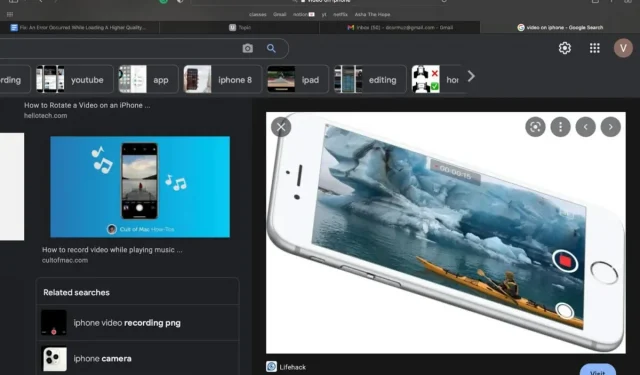
Daugeliu atvejų vartotojai dažnai skundžiasi dėl to, kad negali atsisiųsti naujesnės vaizdo įrašo versijos.
Be to, dauguma iPhone vartotojų susiduria su šia problema. Įkeliant aukštesnės kokybės šio vaizdo įrašo versiją įvyko klaida.
Ši problema dažniausiai pastebima įvairiuose vaizdo įrašuose, nesvarbu, ar jie trumpi, ar ilgi. Dėl tos pačios priežasties negalėsite žiūrėti ir vaizdo įrašo. Tokių problemų priežastys gali būti kelios.
Kodėl rodoma klaida, kad vaizdo įrašo negalima įkelti?
Gali būti keletas priežasčių, kodėl susiduriate su šia konkrečia problema. Kartais dėl ribotos vietos saugykloje arba „iCloud“ negalite įkelti vaizdo įrašų.
Tačiau kitais atvejais tai gali būti tik įrenginio arba paties vaizdo įrašo klaida.
Kitais atvejais taip pat gali būti dėl nestabilaus tinklo ryšio, kuris neleidžia atsisiųsti aukščiausios kokybės vaizdo įrašo versijos. Tačiau čia yra keletas būdų, kaip išspręsti šią problemą.
Kaip pataisyti Įkeliant aukštesnės kokybės šio vaizdo įrašo versiją įvyko klaida
- Patikrinkite savo telefono atmintį
- Iš naujo paleiskite telefoną
- Atnaujinkite savo telefoną
- Patikrinkite tinklo nustatymus
- Išjungti eismo taupymo priemonę
- Įjunkite ir išjunkite „iCloud“ nuotraukas
- Išjungti mėgstamiausius vaizdo įrašus
1. Patikrinkite telefono atmintį
Jei gaunate klaidos pranešimą, kuris įvyko bandant atsisiųsti naujesnę vaizdo įrašo versiją, yra didelė tikimybė, kad taip yra dėl nepakankamos atminties jūsų įrenginyje. Nesvarbu, ar naudojate „iPhone“, ar „iPad“, pateikiame kelis būdus, kaip tai patikrinti.
- Eikite į nustatymus ir spustelėkite „Bendra“.
- Pasirinkite savo iPhone arba iPad saugyklą.
Nuėję į šį puslapį galėsite pamatyti, kiek vietos saugykloje turite. Be to, galite atlaisvinti vietos ištrindami failus arba kelias atsargines kopijas, kurios paprastai užima daugiau vietos.
2. Iš naujo paleiskite telefoną
Kai kurias problemas galima išspręsti iš naujo paleidus „iPhone“, nes tam tikri trikdžiai taip pat gali būti viena iš priežasčių, kodėl susiduriate su šia problema. Be to, tai vienas iš paprasčiausių būdų išspręsti kelias telefono problemas.
Turite ilgai paspausti garsumo ir maitinimo mygtukus telefono šone, kol pamatysite parinktį „Slide to power off“. Galite jį išjungti slinkdami į dešinę ir palaukę kelias minutes. Tada, kai maitinimas įjungtas, paspauskite ir palaikykite maitinimo mygtuką.
3. Atnaujinkite savo telefoną
Programinės įrangos atnaujinimas, siekiant išspręsti šią problemą, gali padėti jums, nes nauji naujinimai išspręs kenkėjiškų programų ir ryšio saugos problemas. Todėl „iPhone“ atnaujinimas yra svarbi kibernetinio saugumo apsaugos dalis.
Be to, ji taip pat ištaiso visas klaidas ir gedimus, kuriuos gali turėti jūsų dabartinė programinė įranga. Atnaujinę įrenginį galite dar kartą pabandyti atsisiųsti vaizdo įrašą. Tačiau jei jūsų įrenginys jau atnaujintas, galite naudoti kitus metodus.
4. Patikrinkite tinklo nustatymus
Taip pat galite greitai patikrinti tinklo nustatymus ir įsitikinti, kad esate prisijungę prie interneto. Galite eiti į „Nustatymai“ ir patikrinti, ar jūsų įrenginys prijungtas prie „Wi-Fi“ ar mobiliųjų duomenų.
Daugeliu atvejų, kai negalite atsisiųsti aukštos kokybės vaizdo įrašo, tai gali būti dėl nestabilaus tinklo ryšio.
5. Išjunkite duomenų išsaugojimą
Taip pat galite išjungti mažo duomenų kiekio režimą, nes tai gali nustatyti tam tikrus tinklo apribojimus.
Todėl galite išjungti duomenų taupymo priemones tiek „Wi-Fi“, tiek mobiliajame tinkle. Perjunkite mažo duomenų kiekio režimą, kad jį išjungtumėte nustatymuose.
6. Įjunkite ir išjunkite „iCloud“ nuotraukas.
Įjunkite ir išjunkite „iCloud“ nuotraukas, kad galėtumėte įkelti nuotraukas ar vaizdo įrašus didesne raiška. Norėdami tai padaryti, nustatymuose turėsite rasti Nuotraukos ir spustelėti „Išjungti iCloud nuotraukas”.
Po to taip pat galite įkelti vaizdo įrašus ir nuotraukas, kad patvirtintumėte tą patį. Palaukite kelias sekundes ir vėl įjunkite.
7. Išjunkite vaizdo įrašų parankinius
Kitas paprastas būdas ištaisyti, kad „iPhone“ nepavyksta atsisiųsti vaizdo įrašo, yra išsaugoti jį mėgstamiausiuose ir ištrinti. Galite jį įjungti ir po kelių sekundžių vėl išjungti.
Tai išsaugos jūsų vaizdo įrašą mėgstamiausių vaizdo įrašų sąraše ir ištrins. Eikite į savo galeriją ir patikrinkite, ar galite paleisti vaizdo įrašą be klaidų.
Išvada
Paprastai bandydami leisti aukštesnės kokybės vaizdo įrašus naudodami iOS , nesusidursite su problemomis. Tačiau kai bandote paleisti vaizdo įrašą iš nuotraukų programos, galite gauti klaidos pranešimą.
Gali nepavykti atkurti aukštesnės kokybės šios nuotraukos versijos. Kai susiduriate su šia problema, galite optimizuoti „iPhone“ saugyklą arba atlikti programinės įrangos atnaujinimo procesą, kad išspręstumėte problemą.
Tačiau Wi-Fi ryšio ir debesies serverių patikrinimas gali padėti išspręsti problemą ir atsisiųsti aukštos kokybės nuotraukas ir vaizdo įrašus.
Parašykite komentarą